Ako vidite obavijest "Nepoznat uređaj" u Windows 7 Device Manageru, teško će vam pronaći odgovarajuće upravljački program. Uostalom, nije navedeno potrebne informacije: model uređaja, njegov proizvođač i tako dalje. Sličan se problem može pojaviti ako je sustav odredio svrhu gadgeta, ali nije pronašao odgovarajući softver za njega. Tada će se pojaviti pogreška "Code 28". Oprema će biti prikazana u kontroleru. Ali nećete ga moći koristiti.
Ako ste nedavno otkrili taj problem, provjerite zajednice i periferne uređaje koji su nedavno povezani. Na taj način možete saznati model i pronaći sve potrebne uslužne programe na Internetu. Ili ih instalirajte s diska. Ali u većini slučajeva, nemoguće je identificirati nepoznat uređaj pomoću "metode znanstvenog testiranja", naizmjence povezujući i odspojivši različite gadgete i ploče. Postoji nekoliko načina da se riješite poruke "Code 28".

U ovom ćemo članku objasniti kako riješiti softverske pogreške za različite ploče vašeg računala.
sadržaj
- 1 Kako otvoriti upravitelj uređaja?
- 2 Jednostavni načini
- 3 Prema ID-u uređaja
- 4 Šifra 28
- 5 programi
Kako otvoriti upravitelj uređaja?
- Idite na "Upravljačku ploču".
- Ako imate aktivnu opciju za pregledavanje "ikona", jednostavno pronađite dispečera.Tamo su svi izbornici raspoređeni abecednim redom.
- Ako ste mapirali prema kategoriji, najprije idite na "Hardver i zvuk". U potkategoriji "Uređaji i pisači" bit će željena stavka. Da biste ga pokrenuli, morate aktivirati administratorska prava.
- Ako ima nepoznatu opremu, u njemu će biti uskličnik u žutom trokutu.
U sustavu Windows 8 i 8.1 možete to učiniti:
- Desnom tipkom miša kliknite izbornik Start. To je s logotipom Windows.
- Odaberite "Upravitelj uređaja".
Još nekoliko načina.
- Desnom tipkom miša kliknite ikonu "Moje računalo".
- Stavka "Upravljanje".
- U hijerarhiji "Utilities" bit će ono što trebate.
I posljednja opcija.
- Idite na Start - Run. Ili pritisnite tipke Win + R.
- U polje za unos upišite "devmgmt.msc" (bez navodnika).
- Kliknite "U redu".
Da biste pronašli neidentificirane uređaje ili pogreške "Kod 28" u upravitelju, nećete morati proširiti sve popise pojedinačno. Kategorija u kojoj postoji opcija "problem" otvorena je unaprijed. I pored nje će biti odgovarajuća ikona.
Jednostavni načini
Prije nego što potražite vozača, pokušajte s najviše banalnih:
- Ponovno pokrenite računalo.
- Desnom tipkom miša kliknite bilo koji prazni prostor u prozoru dispečera (gdje nema gumba i imena). Odaberite "Ažuriraj konfiguraciju".
- Odspojite i ponovo spojite uređaj, koji sustav ne prepoznaje.
- Preuzmite sva trenutna ažuriranja za sustav Windows.
- Koristite alat za skupnu ažuriranu verziju. Automatski će analizirati svu opremu i ponuditi "svježe" verzije softvera. Na primjer, učinit će programi "Driver Booster", "Driver Easy", "Driver Updater" i slično. Oni mogu naći zastarjelog vozača i zamijeniti ga novim.
- Provjerite OS za viruse.
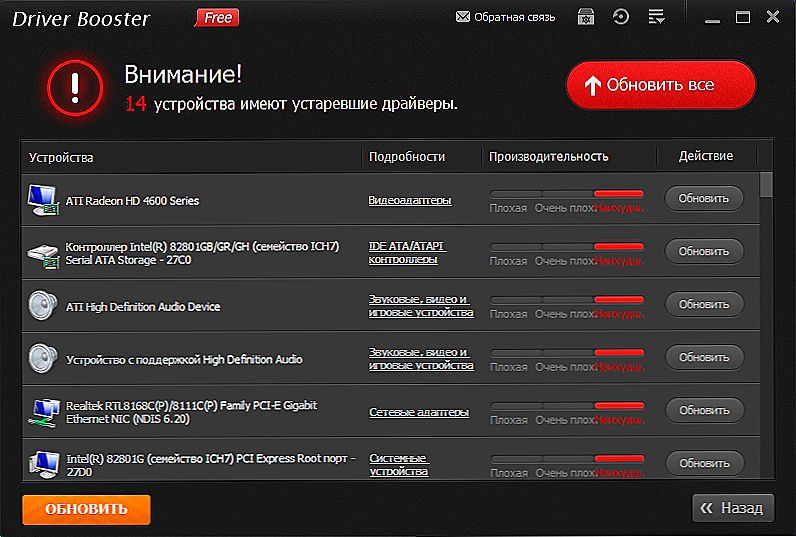
Softver za ažuriranje upravljačkih programa procjenjuje status i verzije softvera i nudi ih ako je potrebno ažurirati.
Također ima smisla probati novi čarobnjak za postavljanje uređaja:
- Idite na upravljačku ploču.
- Uključite zaslon prema kategoriji (ako je neaktivan). Da biste to učinili, kliknite vezu "Prikaz" u gornjem desnom kutu i odaberite željenu opciju.
- Otvorite "Hardver i zvuk".
- Kliknite "Dodaj uređaje".
- Windows će početi tražiti novi hardver.
Ako sve ostalo ne uspije, a žuta ikona i dalje se pojavljuje na popisu, trebate sami pronaći upravljački program.
Prema ID-u uređaja
Kad poznajete model gadgeta, lako je tražiti softver.Možete otići na web mjesto proizvođača i preuzeti ažuriranja od tamo. Ali ako nemate nikakvih informacija o uređaju ili ne znate koji dio daje pogrešku "Code 28", zadatak je malo složeniji. Na računalu ne možete instalirati sve upravljačke programe koji se nalaze na mreži. Zato morate znati ID.
- U programu Windows Manager desnom tipkom miša kliknite nepoznat uređaj.
- Stavka "Svojstva".
- Kartica Detalji.
- Na padajućem popisu "Property" odaberite "ID oprema", "Instance ID" ili "ID".
- Bit će neodređeni identifikator uređaja. Izgleda ovako: "USB \ VID_8087 & PID_0024 & REV_0000" ili "PCI \ VEN_8086 & DEV_1E31 & CC_0C0330". Na njemu možete pronaći vozača.
- Zapravo, ne trebate svi ID. Samo određene vrijednosti. Brojevi nakon "VID" ili "VEN" označavaju proizvođača. "PID" ili "DEV" je model gadgeta.
- Prije oštrice ("kosa"), označena je priključnica na koju se spaja oprema.
- Neki identifikatori gadgeta izgledaju drugačije.
- Otvorite bilo koju tražilicu.
- Kopirajte ID i pokrenite pretraživanje. U rezultatima bit će model, proizvođač i odgovarajući softver.

Evo kako pronaći upravljački program za nepoznat uređaj ako ne želite koristiti tražilice:
- Web stranica devid.info.Umetnite u polje za unos ID-a gadgeta i odaberite softver.
- Pcidatabase.com usluga U retku "Traženje dobavljača" unesite broj proizvođača (naveden u ID-u uređaja nakon "VID" ili "VEN"). U "Device Search" - identifikator modela (napisan nakon "PID" ili "DEV"). Kliknite drugi gumb "Pretraživanje". Može postojati nekoliko opcija. Odaberite onaj u kojem model i proizvođač odgovaraju vašem ID-u. Otvorit će se opis opreme. U "Bilješke" bit će veza na softver.
Šifra 28
Ako se pojavi pogreška "Code 28", nepoznati uređaj neće raditi. Pojavljuje se ako nema prikladnog softvera za uređaj. Ponekad se to događa nakon ponovne instalacije sustava Windows, što je velika nadogradnja ili povezivanje novog hardvera. Da biste uklonili pogrešku, preuzmite odgovarajuće upravljačke programe. Možete ih pronaći pomoću id gadgeta. Postupak je detaljno opisan u prethodnom poglavlju.
Ako se pogreška s kodom 28 pojavila na "poznatom" uređaju, možete je ispraviti izravno u dispečeru.
- Otvori je.
- Desnom tipkom miša kliknite model uređaja koji je prouzročio pad.
- Odaberite "Svojstva".
- Odjeljak "Vozač".
- Gumb "Osvježi".
- Sustav će započeti pretraživanje kroz centar Windows Update.
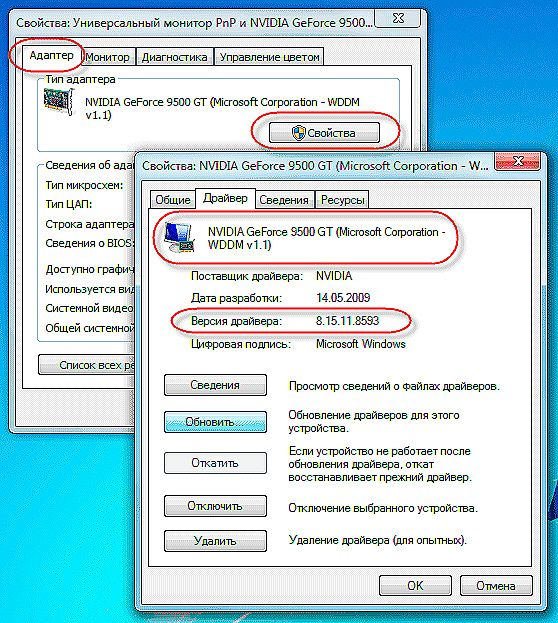
Kliknite Osvježi - i softver će se automatski ponovno instalirati
Također možete pokušati ukloniti softver da biste ga ponovo instalirali. To vrijedi samo ako već imate odgovarajuće hardverske uslužne programe. Ni u kojem slučaju ne možete izbrisati programe koji se odnose na važne resurse računala. Ako uklonite, primjerice, uslužne programe za video kartice, on će se isključiti.
U nekim slučajevima poruka "Code 28" pojavljuje se samo zbog novih verzija softvera. Ako su nestabilne ili nespojive s uređajem. Zatim morate vratiti prethodne upravljačke programe. To se može učiniti u istom izborniku. No umjesto "Ažuriraj" kliknite gumb "Poništavanje".
Ako se softver i dalje ne uklapa, pokušajte ga instalirati u modus kompatibilnosti s prethodnim verzijama operacijskog sustava.
- Desnom tipkom miša kliknite instalaciju.
- Stavka "Svojstva".
- Kartica za kompatibilnost.
- Provjerite odgovarajuću stavku i odaberite verziju sustava Windows s popisa.
- Nemoguće je točno reći na kojem sustavu softver radi točno. Dakle, morate isprobati različite opcije.
programi
Vozač za nepoznat uređaj sa sustavom Windows 7 može se pronaći pomoću programa Unknown Device Identifier. Ona "vidi" opremu koja nije identificirana u sustavu.Uslužni program proizvodi kompletan popis ploča i uređaja koji su povezani s računalom.
Aplikacija izgleda kao upravitelj zadataka. Stoga je jednostavno kretati se. Ali nema podrške ruskom jeziku.
Da biste posjetili web stranicu s upravljačkim programima, desnom tipkom miša kliknite naziv modela i kliknite na "Pronađi upravljački program". Da biste spremili informacije o opremi u datoteci, u kontekstnom izborniku odaberite stavku "Spremi u datoteku".
Ako se u upravitelju prikaže nepoznati uređaj, softver možete pronaći za ID. Postoje i specijalizirani programi za preuzimanje odgovarajućih upravljačkih programa i prepoznavanje gadgeta.











